PCでモーションフォトを見る方法

Windows 11/10 PC でモーション フォトを表示したい場合は、この投稿が役立ちます。モーション フォトは、現在多くのスマートフォンで利用できる機能です。有効にすると、シャッター ボタンが押される前後の瞬間をキャプチャした短いビデオ クリップと静止画像を録画できます。
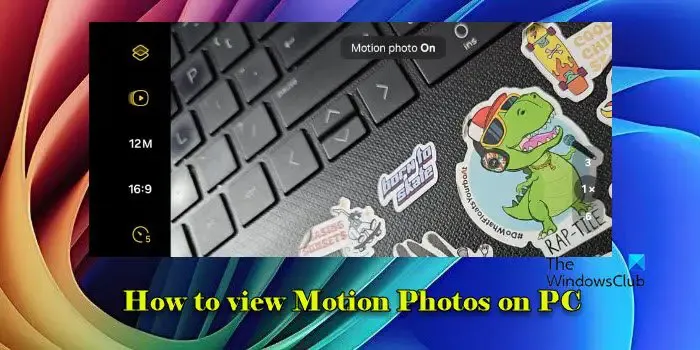
モーション フォトは通常 1.5 ~ 3 秒間続き、1 枚の画像では重要な詳細が失われる可能性があるダイナミックなシーンを撮影するのに特に便利です。これらの写真は撮影したデバイス上で簡単に表示できますが、Windows 11/10 PC などの他のデバイスに転送する場合、開くために特定のアプリやツールが必要になることがあります。
PCでモーションフォトを見る
Windows 11/10 PC でモーション フォトを表示するには、次のいずれかの方法を使用します。
- Googleフォトウェブアプリを使用する
- Windowsフォトアプリを使用する
これを詳しく見てみましょう。
1] Googleフォトウェブアプリを使用してPCでモーションフォトを表示する
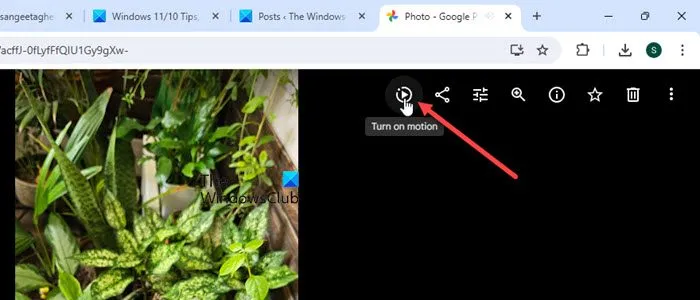
Google フォト ウェブ アプリは、モバイル デバイスの Google フォト アプリと同期して、写真や動画をすべてのデバイスで利用できるようにするオンライン サービスです。
Google フォトを使用して PC でモーション フォトを表示するには、次の手順に従います。
- モーション フォトがモバイル フォンから Google フォトにアップロードされていることを確認します。これは、モバイル デバイスの Google フォト アプリまたはウェブサイトを使用して実行できます。
- ウェブブラウザでGoogle フォトにアクセスし、Google または Samsung のモバイル デバイスからモーション フォトをアップロードするために使用したのと同じ Google アカウントでログインします。
- モーション フォトを見つけるには、左側のパネルの[写真]セクションに移動します。モーション フォトは、他の画像やビデオと一緒にリストされます。
- モーション フォトをクリックすると、それが表示されます。モーション フォトは短いビデオ クリップとして再生され、静止画像とともにキャプチャされた動きとサウンドが表示されます。
2] Windowsフォトアプリを使用してPCでモーションフォトを表示する
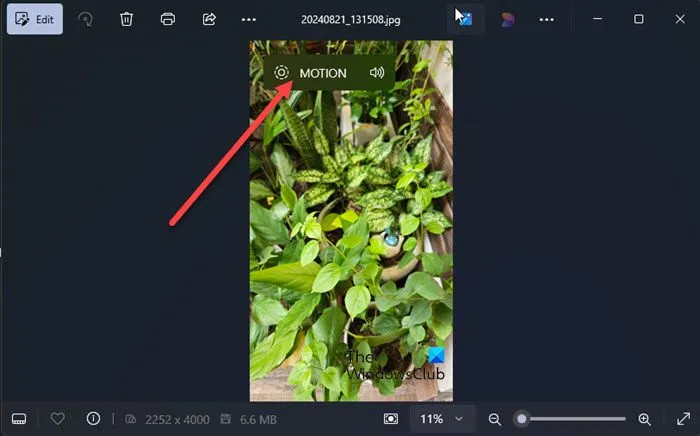
Windows フォト アプリは、Android フォンのモーション フォトを認識し、短いビデオとして表示できるようになりました。以前は不可能でしたが、今ではこれらの画像をアプリで開くだけで、アニメーション コンテンツを表示できます。アプリは写真のモーション要素を自動的に再生し、アニメーションを表示できます。
あるいは、お使いの携帯電話がモーション フォトをビデオまたは GIF 形式に変換できる場合は、これらの写真をデバイス上で直接変換し、PC に転送できます。GoMoPho などのサードパーティ ツールを使用して、モーション フォトからビデオを抽出して再生することもできます。
コンピューターでカメラの写真にアクセスするにはどうすればよいですか?
カメラまたはメモリ カードをコンピューターに接続します。スタート メニューから Windows フォト アプリを開きます。アプリの右上隅にある[インポート]ボタンをクリックし、[USB デバイスから] または [フォルダーから] を選択して、カメラまたはメモリ カードを選択します。プロンプトに従って写真をインポートします。カメラに写真を管理および転送するためのソフトウェアが組み込まれている場合は、ソフトウェアを起動し、指示に従って写真をインポートします。
PCでライブ写真を表示するにはどうすればいいですか?
Live Photos は、iPhone および特定の iOS デバイス専用の機能です。Windows 11/10 PC で Live Photos を表示する必要がある場合は、Apple の Web サイトから Windows 用 iCloud をダウンロードしてインストールし、Apple ID でサインインします。写真を有効にして iCloud フォトライブラリを選択し、Live Photos を同期します。写真はファイル エクスプローラーの iCloud Photos フォルダーに表示され、QuickTime Player などの外部アプリを使用して表示できます。



コメントを残す